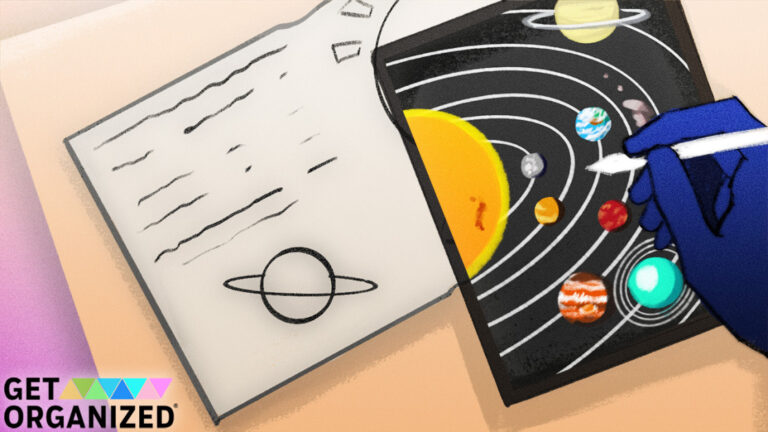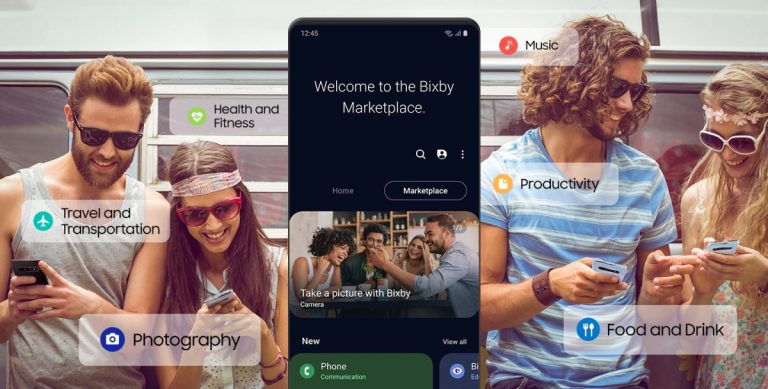10 способов привести в порядок свои телефоны и ПК к Новому году
Многие из нас проводят слишком много времени за телефонами и компьютерами, и, несомненно, за праздники стало еще хуже. Конечно, ты мог бы пытаться сделать цифровой детокс-эквивалент Сухого января, чтобы сократить время использования перед экраном, но для большинства людей это нереальный вариант. Одно вы может do – это организовать ваши устройства, оптимизировать их, чтобы вы могли, по крайней мере, выполнять задачи быстрее. И пока вы это делаете, вы можете делать все остальное, что откладываете, например, делать резервные копии своих фотографий и повышать безопасность. Теперь, когда каникулы закончились, и мы возвращаемся к реальной жизни, пришло время снова сосредоточиться на продуктивности, и очистка ваших устройств – отличный способ начать.
Вот 10 рекомендуемых задач по наведению порядка для ваших устройств, чтобы начать Новый год с правильного пути.
1. Передача фотографий и видео с телефона
Фото! Они часто являются виновниками большого потока данных на смартфонах. Вероятно, вы захотите сохранить несколько фотографий локально, например, хороший снимок в голову, чтобы вы могли добавить его в онлайн-аккаунты, и, возможно, пару фотографий ваших домашних животных и любимых членов семьи (не то чтобы кто-то играл в фаворитов, конечно). Кроме того, вам действительно нужны фотографии с того-то выпускного три года назад?
Перенесите фотографии со смартфона и поместите их в безопасное место, например на компьютер, для которого вы регулярно выполняете резервное копирование, или в онлайн-хранилище. У многих сервисов онлайн-хранилища есть приложение, которое позволяет перемещать фотографии практически без каких-либо действий с вашей стороны. Как только вы освободите это место, у вас будет гораздо больше места для съемки новых фотографий и видео, а также для загрузки музыки, подкастов, приложений и многого другого.
2. Сделайте резервную копию ваших устройств (или, по крайней мере, ваших самых важных файлов)
Смартфоны падают в унитаз, оборудование выходит из строя во время обновлений, ноутбуки крадут – существует множество способов потерять данные. Если вы не делаете резервные копии своих компьютеров и мобильных устройств, сейчас хорошее время для начала.
Тонкости резервного копирования ПК намного менее пугающие, чем думает большинство людей. Если резервное копирование всего этого кажется слишком сложным, сосредоточьтесь на резервном копировании ваших самых важных файлов. Вы можете использовать облачное хранилище и службу синхронизации файлов, такую как Dropbox, чтобы сделать это очень быстро и легко.
Для резервного копирования данных смартфона требуется немного больше, чем просто включить предустановленную службу, например iCloud, и оценить, нужно ли вам приобрести дополнительное пространство для хранения или удалить ненужные файлы. Если вам нужна помощь, у нас есть инструкции, как сделать резервную копию iPhone и как сделать резервную копию устройства Android.
3. Запустите служебную программу настройки.
Если вы давно не настраивали свой компьютер (или никогда не настраивали его), самое время. Все, что вам нужно сделать, это выбрать хорошую утилиту для настройки и дать ей поработать. Некоторые приложения для настройки имеют бесплатный уровень обслуживания или бесплатную пробную версию, поэтому, даже если вы не уверены, какое из них купить, вы сможете выполнить быструю настройку.
Прочтите инструкции или посмотрите видеоурок, чтобы точно понять, что будет очищено, прежде чем запускать его. Первая настройка на рабочем столе может занять немного времени, поэтому не стесняйтесь расслабиться и посмотреть фильм. Или переходите к шагу 4, так как ваш телефон должен быть бесплатным.
4. Удалите неиспользуемые приложения.
Вот еще одна простая задача по очистке, которую нужно выполнить, когда вы едите перед телевизором: проведите по телефону или планшету в поисках приложений, которые вы не используете или не нуждаетесь, и удалите их.
В iOS есть специальный параметр, который автоматически удаляет приложения, которые вы давно не использовали, если на вашем телефоне заканчивается свободное место. Найдите опцию, перейдя в: Настройки> Общие> Хранилище iPhone> Выгрузить неиспользуемые приложения.
На этой же странице вы можете увидеть, сколько места в хранилище занимает каждое приложение и когда вы в последний раз его использовали. Когда вы касаетесь приложения для получения дополнительной информации, появляется кнопка Удалить приложение, поэтому вы можете управлять своими приложениями здесь, а не возвращаться для этого на главные экраны.
Ознакомьтесь с этими дополнительными советами по освобождению места на вашем iPhone, если вам нужно сделать больше в этой области.
Вы также можете удалить неиспользуемые приложения с ноутбука или настольного компьютера, хотя это требует немного большего внимания. Если вам нужна помощь, перейдите по ссылкам, чтобы узнать, как удалить приложения с Mac и как удалить приложения в Windows 10.
5. Очистите кеш и выбросьте корзину.
Сколько времени прошло с тех пор, как вы очистили кеш и историю браузера на своих компьютерах? Ты Когда-либо сделали это на своем смартфоне и планшете? Для большинства браузеров найдите параметр «История» и очистите его.
Не забудьте сбросить предположительно удаленные файлы из других мест, где это не происходит автоматически, включая приложение Apple Photo, электронную почту и Google Диск.
Другие места, где можно сосредоточиться на удалении ненужного цифрового мусора, – это старые текстовые сообщения (сообщения с видео и изображениями могут занимать слишком много места), история поиска в Instagram и архивы WhatsApp. Один из Instagram немного сложно найти, потому что он продолжает двигаться. На момент написания этой статьи он находится на странице профиля> Настройки> Безопасность> Очистить историю поиска.
6. Очистите свой почтовый ящик
Если ваш почтовый ящик содержит больше непрочитанных сообщений, чем вы можете эмоционально обработать, этот совет для вас. Я называю это чисткой почтового ящика. Вы перемещаете все сообщения из почтового ящика в новую папку. Вы их не удаляете. Вы их не игнорируете. Вы просто помещаете их в безопасное место, вне прямой видимости.
Вы определяете правила. Например, вы можете переместить все сообщения или только сообщения старше одного месяца.
Назовите свою папку как хотите; Я предлагаю «2019 непрочитанные» или «2019 и более ранние». Что-нибудь подобное подойдет. Вот как это сделать:
Отсортируйте свои сообщения по дате и выберите все из этого / прошлого года или этого года и старше. Перетащите их в новую папку. Вуаля. Вот и все. Если вам удобно работать с «правилами» в своей почтовой программе, вы можете выбирать и перемещать сообщения таким образом.
7. Отказаться от рассылки массовых рассылок
Поскольку мы говорим об электронной почте, еще одна простая задача в новогодний день во время просмотра фильма – это просмотреть свои сообщения электронной почты и отказаться от подписки на все материалы, которые вы никогда не открывали и не читали. Например, если вы на самом деле не читаете ежедневный брифинг The New York Times (я подписался на месяц, прежде чем признал, что читаю не более одного из пяти), просто перестаньте его получать. То же самое касается других информационных бюллетеней и электронных писем от розничных продавцов. Многие из этих «эксклюзивных» скидок фактически предлагаются прямо на веб-сайте продавца, когда вы заходите на него. Вам не нужна электронная почта.
Для всех ответственных массовых рассылок есть ссылка для отказа от подписки в нижней части письма. Обычно он напечатан мелким шрифтом, и не всегда другим цветом или подчеркнут (хитрые ублюдки).
Если вы ищете больше облегчения для почтового ящика, вам следует прочитать мои 11 советов по более эффективному управлению электронной почтой.
8. Обновите подпись электронной почты.
Вот еще одна простая задача, связанная с почтой, которая занимает минуту или две: обновить подпись.
«У меня даже нет электронной подписи», – скажете вы. Уверены ли вы?
В Gmail проверьте настройки> Общие> Подпись электронной почты.
Если вы используете мобильное почтовое приложение, включая приложения, которые были предустановлены на вашем телефоне или планшете, и никогда не меняли настройки по умолчанию, есть большая вероятность, что в ваших письмах будет написано «Отправлено от…» и будет указано имя вашего устройства или адрес электронной почты. провайдер. Выполнение инструкций по изменению подписи электронной почты на iOS или Android не займет много времени.
Пока вы на нем, проверьте свою электронную почту “от” имени. Особенно на мобильных устройствах легко спутать никнейм, который вы дали учетной записи (например, Gmail), с вашим именем «от», которое получатели видят в предварительном просмотре, когда получают от вас сообщения.
9. Обновите свои плейлисты
Независимо от того, какой музыкальный сервис или приложение для подкастов вы используете, новый год – отличное время, чтобы подвести итоги того, что у вас есть, удалить ненужные аудиофайлы и переставить все, как вы хотите.
У Spotify есть способ переполниться плейлистами. Если вам нужна небольшая помощь в изучении всех инструментов для организации ваших песен, просмотрите этот список советов Spotify. В PCMag также есть советы по организации Apple Music и iTunes.
Не забудьте создать для себя плейлисты, которые поддерживают другие новогодние решения, которые могут у вас быть, например плейлисты для тренировок, песни или подкасты, которые вы можете слушать, занимаясь хобби. Например, у меня есть плейлисты подкастов под названием Kitchen Time для шоу, которые мне нравятся во время готовки.
Вы можете решить привести в порядок свои плейлисты Spotify или отказаться от подписки на подкасты, которые больше не выпускают новые серии. Возможно, вы приняли новогоднее решение тренироваться больше, и в этом случае вы могли бы потратить немного времени на составление плейлиста для тренировок. В обычный день эта рутинная работа может показаться плохой тратой вашего времени, но когда у вас есть несколько часов, которые нужно убить во время зимних каникул, это правильно.
10. Очистите свои пароли
В эпоху, когда многое из того, что мы делаем в сети, включая хранение важных документов, может иметь более надежные пароли, чем резервное копирование файлов. Менеджер паролей – ваш ключ к большей безопасности в Интернете.
Если вы уже используете менеджер паролей (вы, герой), сейчас хорошее время подумать, следует ли вам обновить какие-либо пароли или добавить двухфакторную или многофакторную аутентификацию для обеспечения безопасности ваших учетных записей.
Если у вас нет менеджера паролей, позвольте мне вкратце объяснить, что это такое, поскольку иногда у людей возникают недоразумения. Менеджер паролей – это приложение, которое создает уникальные пароли для всех ваших учетных записей в Интернете. Теперь вот ключевая часть. Всякий раз, когда вы хотите войти в учетную запись, приложение вводит ваше имя пользователя и пароль в поля входа в безопасном режиме. Поэтому, если вы перейдете, скажем, на страницу входа в Facebook, менеджер паролей автоматически заполнит поля для электронной почты / номера телефона и пароля. Вам не нужно ничего вводить. Ты может откройте приложение менеджера паролей и посмотрите пароли, если вам когда-нибудь понадобится, но это не обязательно.
Выберите менеджер паролей, который соответствует вашим потребностям, и попробуйте его в течение часа или около того. Почувствуйте это. Когда вы впервые используете диспетчер паролей, есть препятствие, которое необходимо устранить в течение первых недель или двух, поскольку вам нужно научить приложение своим существующим паролям и дать ему разрешение на их сохранение или замену новыми, более надежными паролями. Это препятствие исчезает, когда вы используете приложение. Так что придерживайся этого.